Så här använder du sökfilter i Windows 10
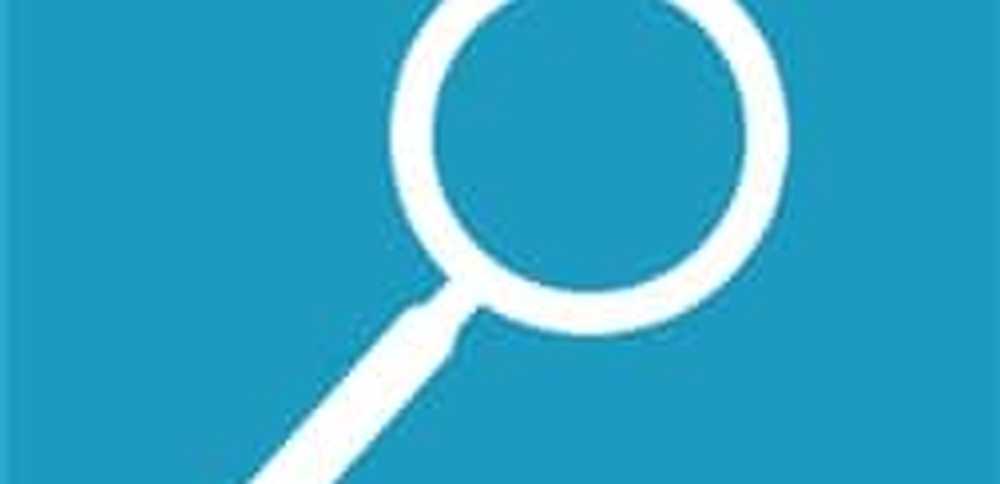
Windows 10 sökfilter
Först, om du är ny på Windows 10, finns det ett par sätt att du kan starta en sökning. Klicka antingen på Start-knappen och börja skriva din fråga. Eller skriv in det du letar efter i sökfältet Cortana. Om du gömde sökrutan för att spara Aktivitetsfältet, klicka på Cortana-ikonen först och börja sedan skriva.
Överst i sökrutan märker du en menyknapp (ellipsikon). Klicka på den för att visa fyra alternativ för alternativfilter för att filtrera dina resultat mellan Apps, Settings, Files och webben.
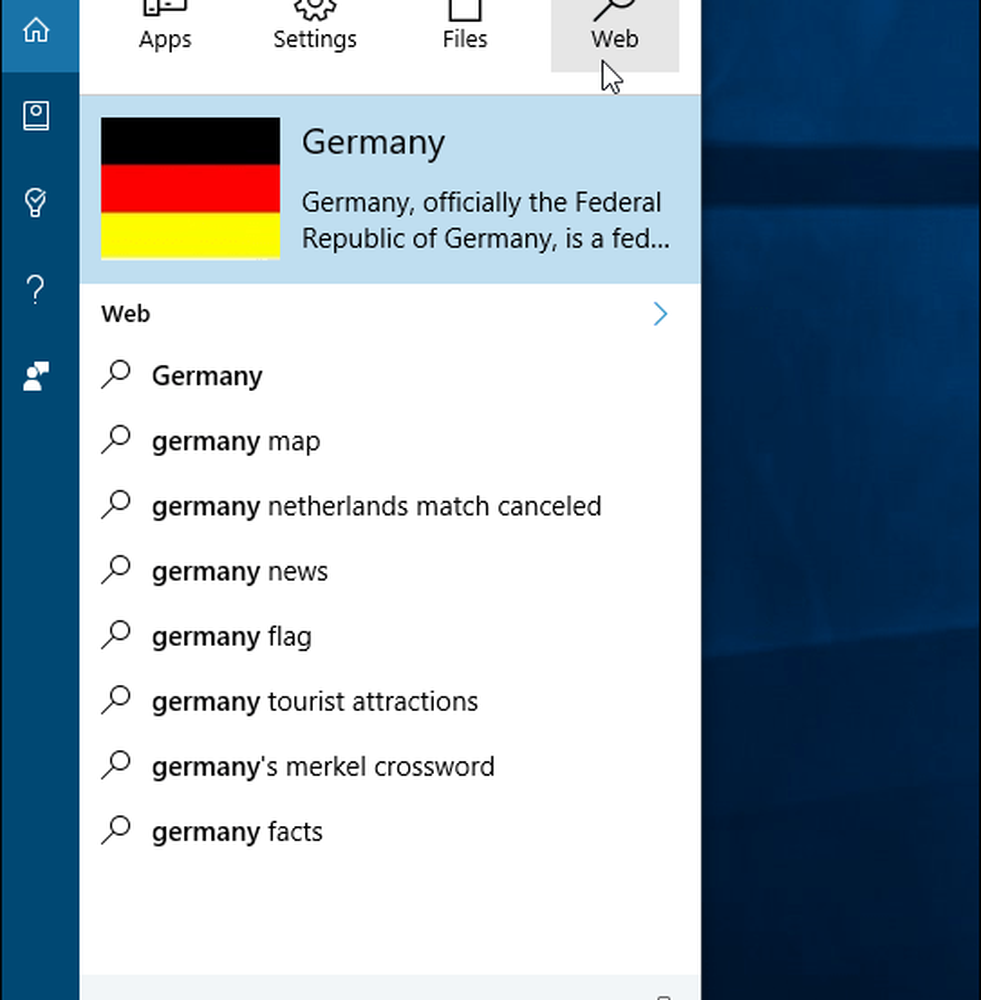
Om du är Kung-Fu-utövare av tangentbordet kan du skriva in vad du filtrerar. Skriv bara in vad du vill hitta efter kolon.
Till exempel kan du skriva: appar: "fråga", inställningar: "fråga", docs: "fråga"… etc.
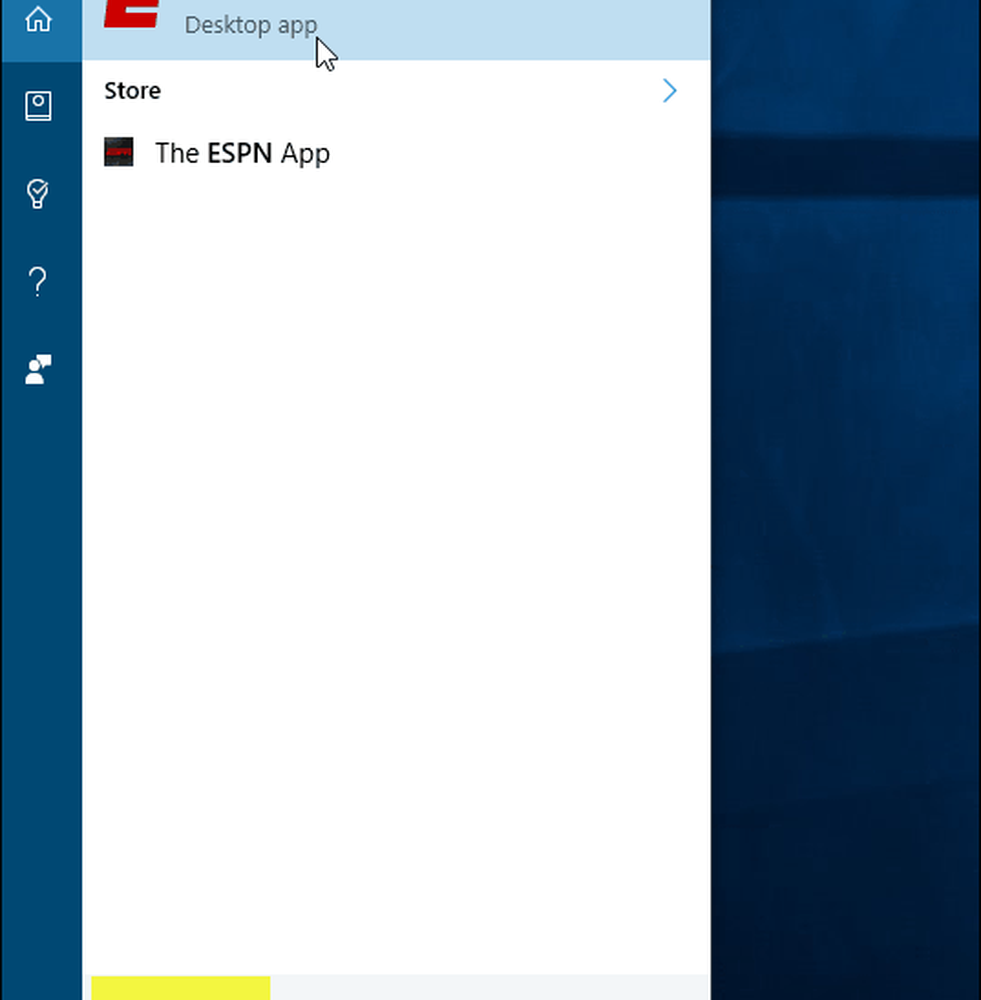
Använda en strömsökning i Windows 10
Dessa tips slår samman i artikeln som vi skrev: Windows 10 My Stuff Search Feature hittar objekt i OneDrive och Connected Drives.

Filtrera sökfrågor med de nya Windows 10-funktionerna
Så, förhoppningsvis att kombinera båda dessa tips hjälper dig när du söker i Windows 10 för att hitta specifika saker.
Eftersom Windows 10 fortsätter att få kumulativa uppdateringar, nya funktioner och förbättringar att söka, kommer vi vara säker på att täcka dem när de utvecklas.
Även Windows 10-sökning kan anpassas på andra sätt. För mer, kolla in några av våra andra artiklar om ämnet som anges nedan.
- Inaktivera webbsökresultat i Windows 10
- Gör Cortana Sök Google istället för Bing i Windows 10




